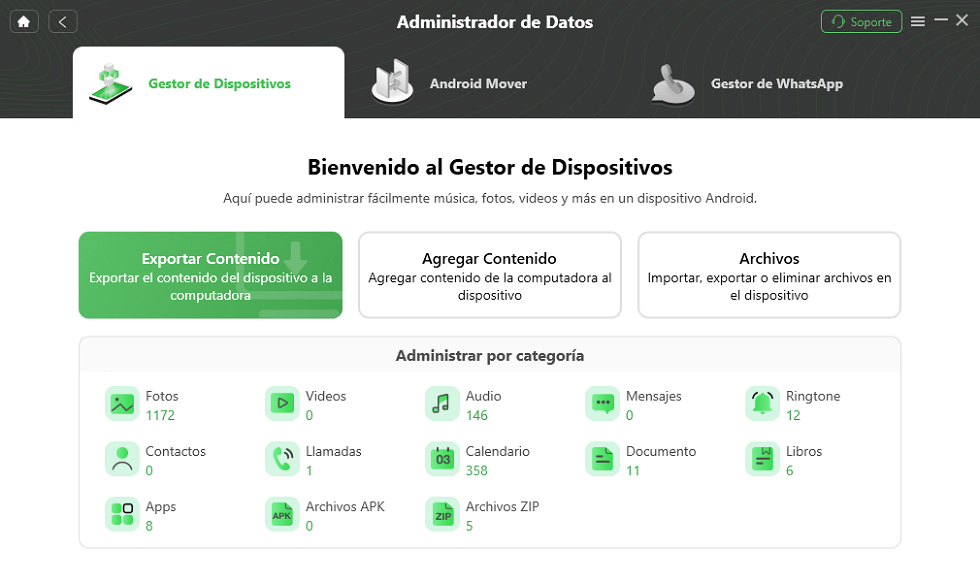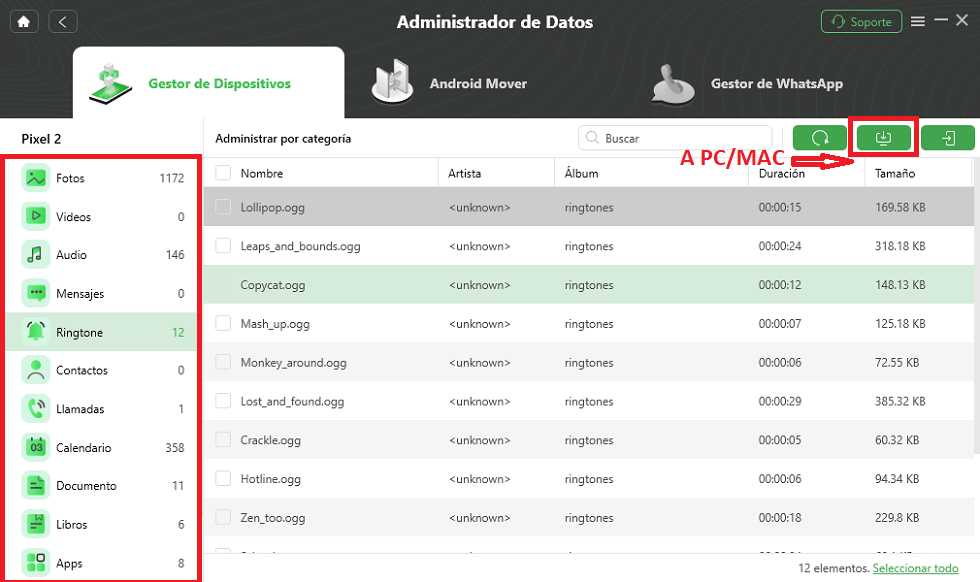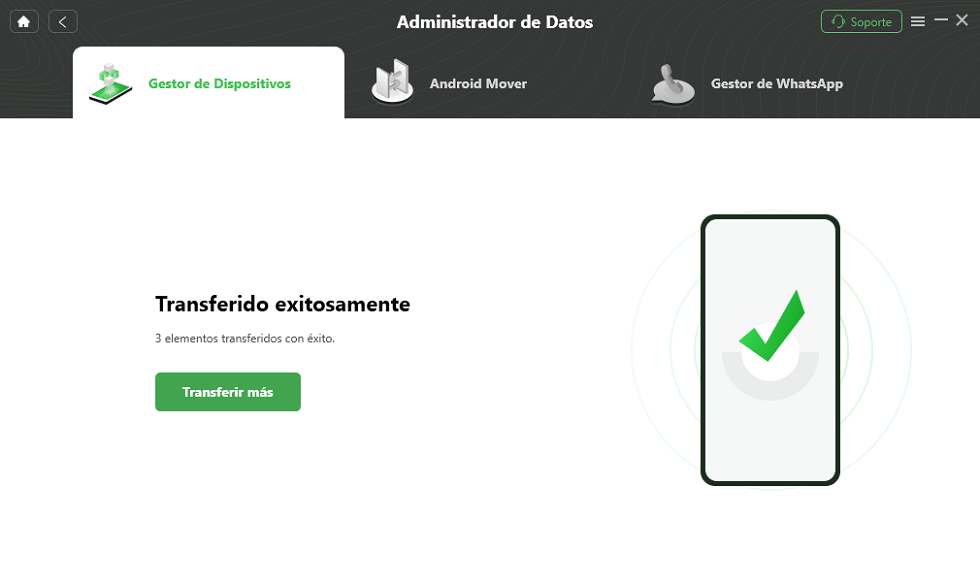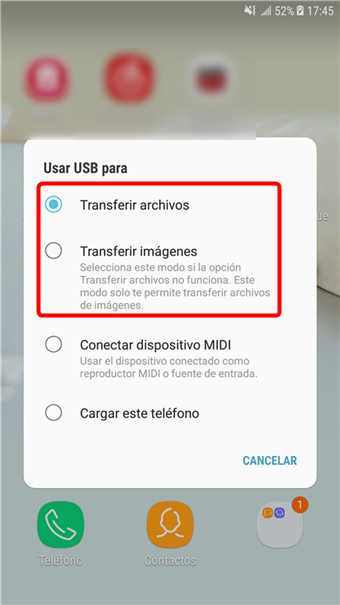Cómo pasar fotos de Samsung a PC [2025]
Lee este artículo para aprender cómo pasar fotos de Samsung (o otros móviles de Android) a PC.
Hay muchos usuarios de los móviles de Samsung de todo el mundo, hasta más que iPhone. Algunos de ellos no saben como pasar fotos de Samsung a PC y este artículo trata de ofrecerles algunos consejos para solucionarlo. Si tienes algunas dudas sobre cómo pasar fotos de Samsung a PC, sigue los pasos y prueba a tu mismo.
Pasar fotos de Samsung a PC directamente
Si quieres pasar fotos de Samsung a PC, es mejor usar algún software. Aquí te recomiendo uno que se llama DroidKit de iMobie.
DroidKit es un gestor profesional para móviles de Android, con que puedes administrar diversos tipos de los archivos de tu Samsung fácilmente. Con DroidKit, puedes pasar tus fotos de tu Samsung a PC con pocos clics. Sabemos que transferir fotos de Samsung a PC por cable USB a veces no funciona. Pero, con DroidKit, tienes otra opción. Puedes pasar fotos (también otros datos) de Samsung a PC por cable USB.
Además, antes de pasar, puedes tener una vista previa en la App DroidKit , si tienes muchas fotos, eso es más fácil solo seleccionarlas que quieres pasar.
Descarga DroidKit ahora y empezamos a probar.
1.Inicia DroidKit en tu ordenador y conecta tu dispositivo Samsung a PC vía un cable USB. Luego para transferir las fotos, haz clic en Administrador de Datos. (También puedes pasar otros datos, como contactos, música, videos, calendario, etc. a través de esta función.)

Abre Administrador de Datos – Cómo pasar fotos de Samsung a PC
2. Una vez dentro, selecciona la opción de Exportar Contenido para exportar las fotos de Samsung a computadora., posteriormente, selecciona Fotos. También puede optar por otros tipos de datos que quiere pasar de Samsung a PC.
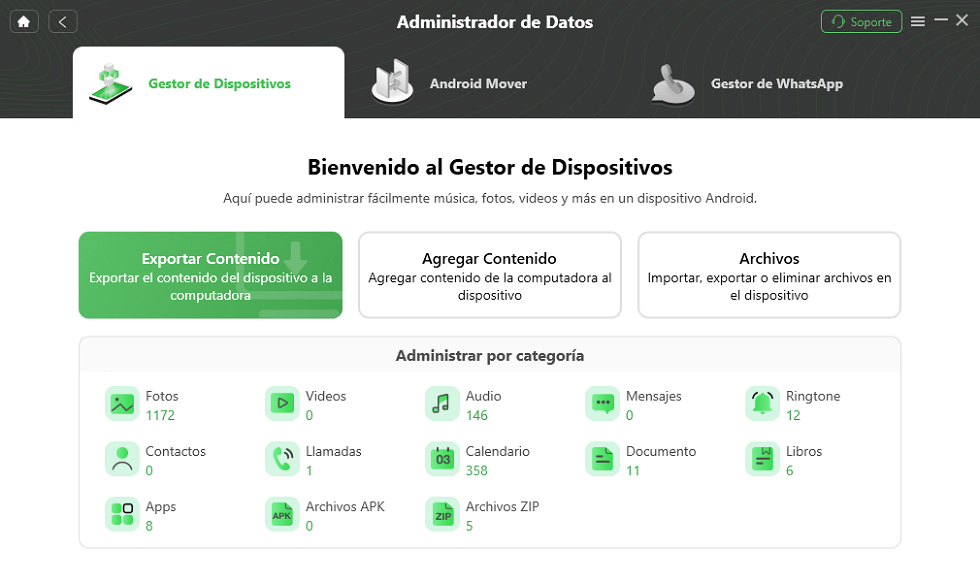
Selecciona Exportar Contenido para pasar fotos de Samsung a PC
3. Verás a continuación la lista de todas las fotos que tienes en tu celular. Pincha las que quieras guardar en tu ordenador y pincha en A PC.
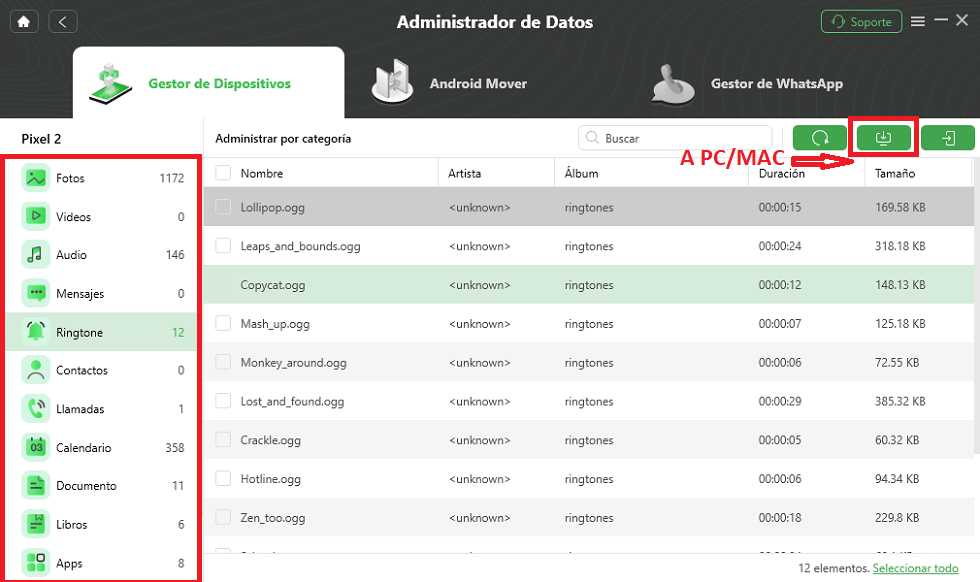
Selecciona los archivos que quiere pasar de Samsung a PC
4.Ya puedes ver que las fotos se han transferido rápido con éxito. Y puedes ver, guardar y administrar tus fotos en tu PC.
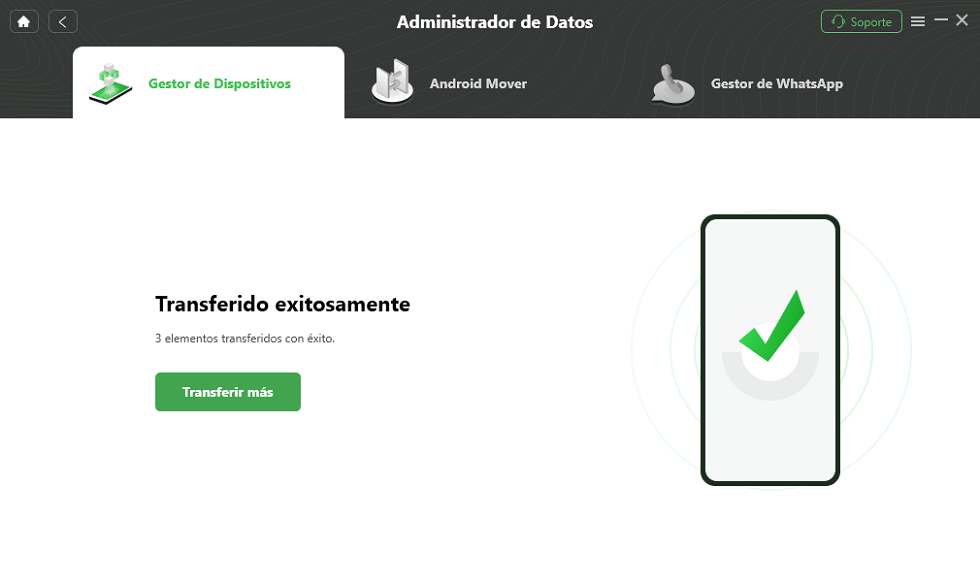
Cómo transferir fotos de Android a Mac con éxito
Cómo pasar fotos de Samsung a PC manualmente
Con explore de Windows, también puedes pasar fotos de Samsung a PC manualmente. Pero ten cuidado: es un poco complicado. Si prefieres alguna manera más fácil, es mejor leer Part 1.
Conecta tu Samsung al PC con cable USB. Haz clic en Transferir archivos o Transferir imágenes en tu móvil. En tu ordenador, encuentra y abre Equipo y el disco de tu Samsung, encuentra las fotos que quieres pasar. Elígelas e pásalas de Samsung a PC.
Si no tienes la costumbre de organizar los archivos de tu teléfono, o tus imágenes están repartidas en muchas carpetas, encontrar los archivos que deseas transferir puede ser complicado.
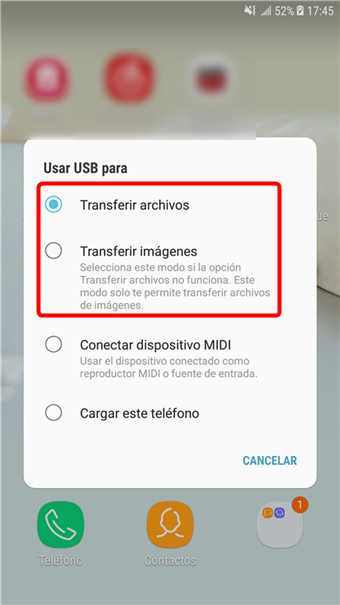
Cómo pasar fotos de Samsung a PC manualmente
Conclusión
Hemos visto que con 2 maneras puedes pasar fotos de Samsung a PC. Puedes intentar cualquiera de ellos a pasar tus fotos de Samsung a PC. Pero de verdad, con DroidKit puedes hacerlo más fácil. Excepto de pasar fotos de Samsung a PC, con DroidKit puedes manejar tu Samsung o otros móviles de Android sin esfuerzo. ¿Por qué no descargas DroidKit ahora de forma gratis y pasas las fotos de Samsung a PC ahora?

Rebeca Xia


Miembro de iMobie, interesa mucho por resolver los problemas relacionados con iOS & Android.
 AnyUnlock
AnyUnlockDroidKit
 PhoneRescue para iOS
PhoneRescue para iOSPhoneRescue para Android